Win11系统怎么安装打印机?Win11系统打印机安装教程
打印机是用户办公必备的软件,升级到Win11以后打印机就要重新安装了,但是很多用户都不会操作,小编接下来就教你Win11系统如何安装打印机。以下是详细的教程。
Win11系统打印机安装教程
1、在屏幕下方任务栏中找到开始菜单,然后点击右上角的“设置”。
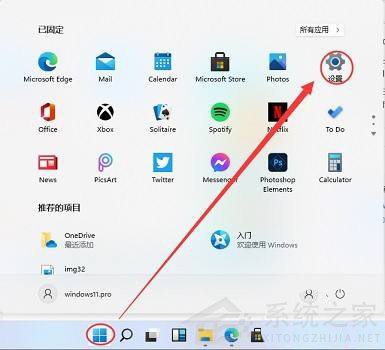
2、在设置中找到“devices”打开设备选项。
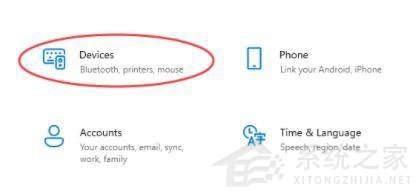
3、然后在左侧边栏中找到“printers&scanners”,接着点击右侧的“Add a printer or scanner”。
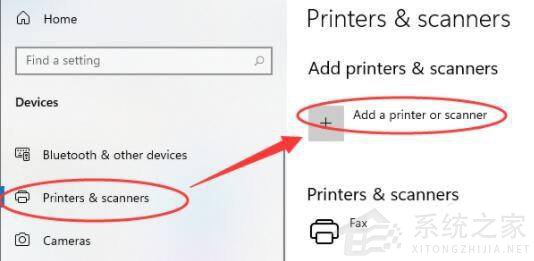
4、然后点击下方一行蓝字“The printer that I want isn’t listed”。
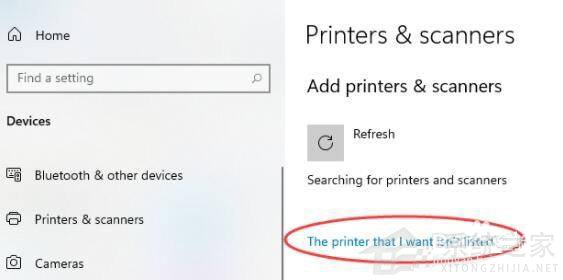
5、最后选择自己需要的方式找到本地打印机就可以了。
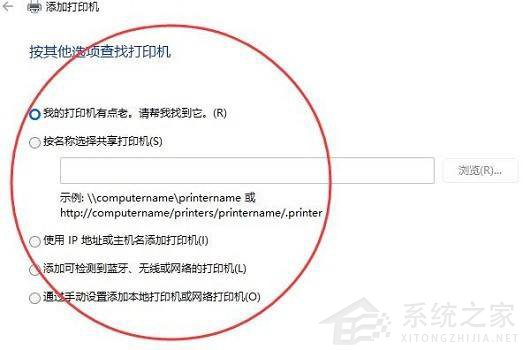
以上就是win11安装本地打印机的方法介绍了,大家快去找到并使用自己的本地打印机吧。
上一篇:Windows11电脑字体大小怎么设置?Win11字体大小调节教程
栏 目:Windows系列
下一篇:Win11怎么修改桌面分辨率?Win11设置桌面分辨率教程
本文标题:Win11系统怎么安装打印机?Win11系统打印机安装教程
本文地址:https://www.fushidao.cc/system/24535.html
您可能感兴趣的文章
- 09-13windows11经典右键菜单
- 09-13win11添加软件快捷方式
- 09-13电脑右键怎么添加应用
- 09-13怎么在右键新建里添加
- 09-13win11右键bug
- 09-13win11右键无反应
- 09-13win11右键菜单
- 09-13windows11右键没反应
- 09-13win11鼠标右键选项怎么设置
- 09-08Win10右键添加以管理员身份运行的方法


阅读排行
推荐教程
- 08-12Win11 LTSC 根本不适合个人用户? LTSC版本的优缺点分析
- 08-12windows11选择哪个版本? Win11家庭版与专业版深度对比
- 08-21Win11如何更改系统语言?Win11更改系统语言教程
- 01-02如何设置动态壁纸? Win11设置壁纸自动更换的教程
- 08-18Win11截图快捷键在哪-Win11设置截图快捷键的方法
- 08-12win10系统怎么开启定期扫描病毒功能? win10定期扫描病毒功打开方法
- 08-30Win11微软五笔输入法如何添加?Win11微软五笔输入法添加方法
- 01-02电脑自动更换壁纸怎么关? Win7取消主题自动更换的教程
- 08-27Win11电脑怎么隐藏文件?Win11怎么显示隐藏文件/文件夹?
- 08-12win10机械硬盘怎么提升速度 Win10机械硬盘提高读写速度的方法




